有關(guān)CAD圖層的一些設(shè)置
CAD圖層可以幫助我們在面對繪制一些復(fù)雜的圖形時更加方便一些。那關(guān)于CAD的圖層你了解了多少,像如何新建圖層,如何鎖定、解鎖圖層,更改圖層名稱等等這些操作。下面這篇文章就簡單介紹圖層的這些基本設(shè)置。
這些設(shè)置基本都在圖層設(shè)置管理器這里,打開圖層特性管理器有好幾種方法:在命令區(qū)輸入layer并按回車鍵就可以開啟;或是在軟件上方的功能區(qū)點擊【格式】,在里面點擊【圖層】;或是直接點擊功能區(qū)那的圖層特性管理器按鈕。
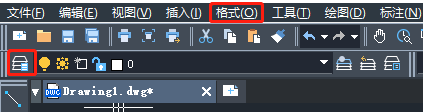
1. 新建圖層,修改圖層名稱
打開圖層特性管理器后,點擊下圖上方紅色方框的按鈕就可以新建一個圖層,然后給圖層一個命名;如果我們過后要修改圖層名稱,只需打開圖層特性管理器,雙擊名稱那里,就可以修改圖層名稱了。
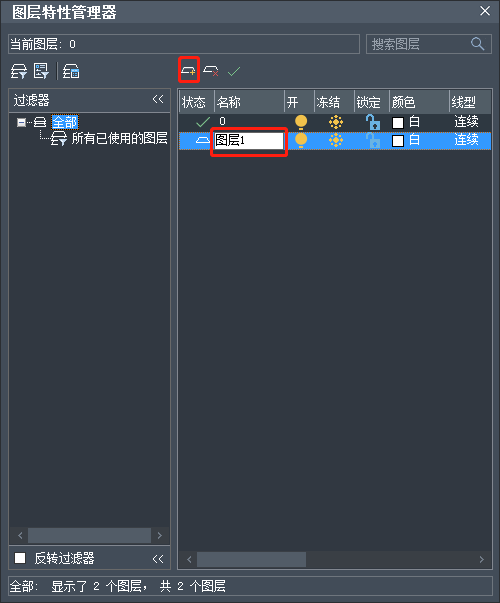
2. 修改圖層顏色以及將圖層設(shè)置為當(dāng)前圖層
打開圖層特性管理器,選中一個圖層,然后點擊上方的打勾按鈕,這樣就能將圖層設(shè)置為當(dāng)前圖層;修改圖層顏色就在顏色那一欄,點擊顏色下方的白色就可以進行修改顏色。
這兩個設(shè)置還可以在繪畫區(qū)右側(cè)的特性設(shè)置那里修改顏色和當(dāng)前圖層,這樣會更加方便快捷一些。
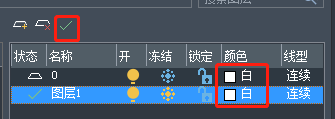
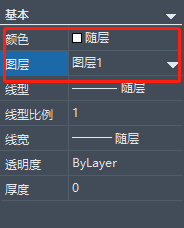
3. 鎖定/凍結(jié)/開關(guān)操作
鎖定/凍結(jié)/開關(guān)操作只需打開圖層特性管理器,在下面紅色方框里鼠標點擊我們要的操作就行。
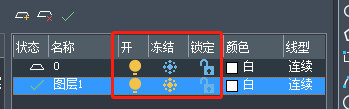
這個操作是很簡單的,但是我們應(yīng)該區(qū)分一下它們的作用效果。
鎖定圖層——被鎖定的圖層可以見到該層的實體,但是不能對這些實體進行編輯修改。
凍結(jié)圖層——與鎖定圖層最顯然不同的是,凍結(jié)圖層是不可見的,而且在選擇時無法選中凍結(jié)圖層中的所有實體。另外,凍結(jié)圖層后不能在該層繪制新的圖形對象。
關(guān)閉圖層——將圖層關(guān)閉后該圖層的對象就不會再顯示了,不過可以在該圖層繪制新的圖形對象,但是新繪制的圖形對象不會顯示出來。
以上就是有關(guān)圖層的一些設(shè)置啦~
推薦閱讀:CAD
推薦閱讀:CAD制圖
·中望CAx一體化技術(shù)研討會:助力四川工業(yè),加速數(shù)字化轉(zhuǎn)型2024-09-20
·中望與江蘇省院達成戰(zhàn)略合作:以國產(chǎn)化方案助力建筑設(shè)計行業(yè)數(shù)字化升級2024-09-20
·中望在寧波舉辦CAx一體化技術(shù)研討會,助推浙江工業(yè)可持續(xù)創(chuàng)新2024-08-23
·聚焦區(qū)域發(fā)展獨特性,中望CAx一體化技術(shù)為貴州智能制造提供新動力2024-08-23
·ZWorld2024中望全球生態(tài)大會即將啟幕,誠邀您共襄盛舉2024-08-21
·定檔6.27!中望2024年度產(chǎn)品發(fā)布會將在廣州舉行,誠邀預(yù)約觀看直播2024-06-17
·中望軟件“出海”20年:代表中國工軟征戰(zhàn)世界2024-04-30
·2024中望教育渠道合作伙伴大會成功舉辦,開啟工軟人才培養(yǎng)新征程2024-03-29
·玩趣3D:如何應(yīng)用中望3D,快速設(shè)計基站天線傳動螺桿?2022-02-10
·趣玩3D:使用中望3D設(shè)計車頂帳篷,為戶外休閑增添新裝備2021-11-25
·現(xiàn)代與歷史的碰撞:阿根廷學(xué)生應(yīng)用中望3D,技術(shù)重現(xiàn)達·芬奇“飛碟”坦克原型2021-09-26
·我的珠寶人生:西班牙設(shè)計師用中望3D設(shè)計華美珠寶2021-09-26
·9個小妙招,切換至中望CAD竟可以如此順暢快速 2021-09-06
·原來插頭是這樣設(shè)計的,看完你學(xué)會了嗎?2021-09-06
·玩趣3D:如何巧用中望3D 2022新功能,設(shè)計專屬相機?2021-08-10
·如何使用中望3D 2022的CAM方案加工塑膠模具2021-06-24
·CAD中縮放功能的應(yīng)用2021-02-24
·CAD怎樣打出乘號2016-01-15
·CAD線框密度設(shè)置方法2017-04-01
·CAD中如何讓文字有上下標2017-07-24
·CAD修改修訂云線顏色2016-10-26
·CAD中誤操作后如何恢復(fù)?如何撤銷剛進行的操作?2018-08-31
·CAD中繪制臺階的方法2019-04-30
·中望CAD文字翻轉(zhuǎn)教程2021-12-22















